AutoCAD2022详细安装指南
在开始安装前,建议关闭所有正在运行的程序,确保系统满足最低配置要求。确认下载的安装包来自官方渠道后,右键以管理员身份运行安装程序,可有效避免权限问题导致的安装异常。
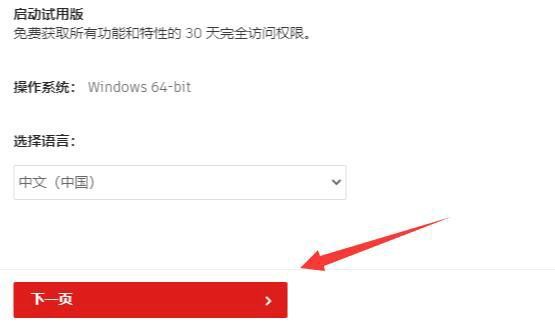
进入安装界面后,首先需要选择软件语言版本。建议根据操作系统语言环境进行匹配选择,特别注意中文用户需勾选简体中文选项。点击右下角"下一页"按钮前,可再次核对所选语言是否准确。
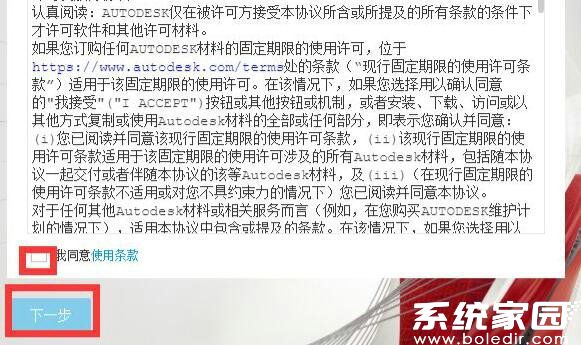
仔细阅读最终用户许可协议后,必须勾选同意条款前的复选框才能继续安装。建议用户花时间了解协议中的关键条款,特别是关于软件授权和使用限制的相关内容。

设置安装路径时,建议预留至少20GB的磁盘空间。通过点击"三个点"按钮可浏览选择非系统盘安装位置,此举有助于保持系统盘的运行效率。若需创建自定义组件安装,可在此界面选择高级配置选项。

安装过程通常需要15-30分钟,具体时长取决于硬件配置。在此期间建议保持网络连接畅通,某些组件可能需要在线下载更新。若遇到安全软件提示,请选择允许程序所有操作。
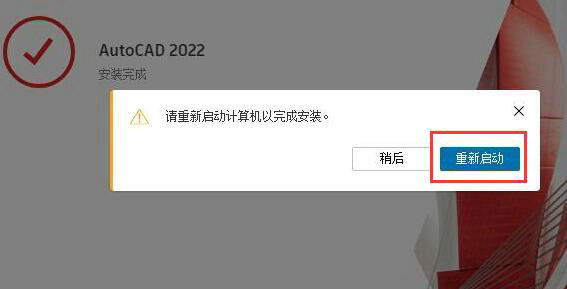
完成安装后立即重启计算机是必要步骤,这能确保所有驱动程序和环境变量正确加载。首次启动软件时,建议进行图形性能测试和用户偏好设置,以获得最佳使用体验。
通过以上详细步骤说明,用户可以顺利完成AutoCAD2022的安装工作。建议定期检查软件更新以获取最新功能,同时注意保留原始安装文件以备后续修复安装之需。

